Создание ссылки на Web-сайт. Окраска текста гиперссылок.
В этом разделе мы поместим на титульную страницу нашего документа PDF ссылку на домашнюю страницу программы Acrobat на Web-сайте фирмы Adobe.
Присмотритесь к нижней части титульной страницы. Там помещен текст, который направляет пользователей, желающих получить последние обновления программы Acrobat 6.0 Professional, на Web-сайт фирмы Adobe.
Прежде всего заменим цвет и стиль текста, чтобы ссылка стала более заметной, а затем создадим ссылку.
Окраска текста гиперссылок
По традиции, цвет текста ссылок отличается от цвета простого текста. Если при подготовке документа в авторской программе текст, который будет служить ссылкой, не выделен цветом, то это можно сделать в программе Acrobat Standard. Как можно видеть, в данном прототипе документа красный цвет используется для выделения конструкционных элементов страниц. Поэтому, чтобы пользователи отличали ссылку среди других элементов дизайна, мы заменим красный цвет текста ссылки на синий. Эта работа выполняется инструментом TouchUp Text Tool (Окончательная правка текста).
- Откройте панель инструментов Advanced Editing (Дополнительное редактирование) командой меню Tools › Advanced Editing › Show Advanced Editing Toolbar (Инструменты › Дополнительные › Показать панель дополнительных инструментов редактирования).
- Выберите инструмент TouchUp Text Tool (Окончательная правка текста) (
 ).
). - Протащите инструментом над адресом URL (http://www.adobe.com/products/acrobat/), чтобы выделить его. Страница заключается в ограничивающий прямоугольник, внутри которого можно отредактировать любой текст.
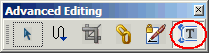
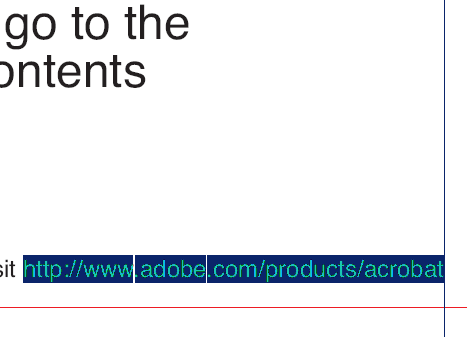
- Щелкните правой кнопкой мыши (Windows) или нажмите клавишу CTRL и щелкните мышью (Mac OS) на выделенном тексте, и в контекстном меню выберите команду Properties (Свойства).
- В диалоге TouchUp Properties (Свойства текста) щелкните мышью на кнопке Fill (Заливка), чтобы раскрыть цветовую палитру. Выберите цвет текста. (Мы выбрали синий цвет). Щелкните мышью в окне документа вне выделенного текста, чтобы просмотреть окрашенный текст.
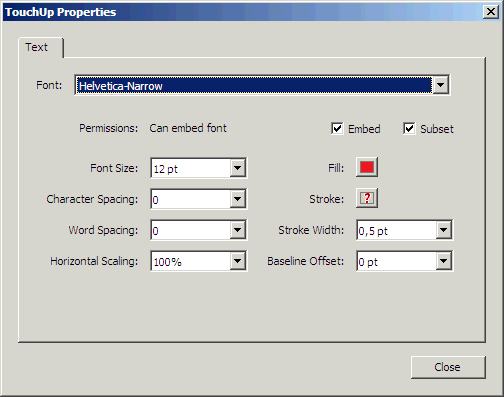
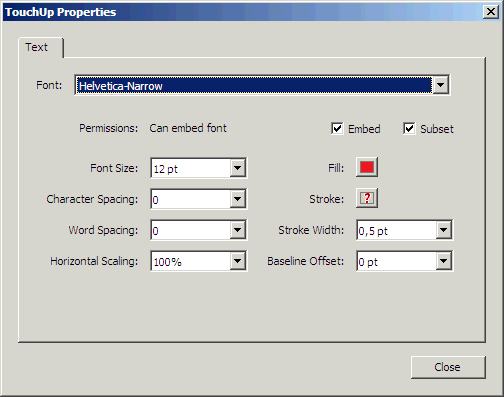
- Если вас удовлетворяет выбранный цвет, щелкните мышью на кнопке Close (Закрыть), чтобы закрыть диалог TouchUp Properties (Свойства текста).
- Выберите инструмент Hand (Рука).
- Выберите в меню команду File › Save (Файл › Сохранить) и сохраните файл BGTitle.pdf в папке Lessonl0.
